百度网盘链接如何使用 百度网盘如何使用教程
时间:2023-12-28 来源:互联网 浏览量:
百度网盘作为一个在线云存储平台,为用户提供了方便快捷的文件存储和共享服务,使用百度网盘,用户可以轻松地上传、下载和分享各类文件,无论是个人用户还是企业机构,都能够从中受益。百度网盘如何使用的教程是帮助用户快速上手的重要指南,通过学习教程,用户可以了解到如何注册账号、登录网盘、上传下载文件、创建共享链接以及设置文件权限等基本操作。对于初次接触百度网盘的用户来说,掌握这些基本技巧是非常必要的,它们将使您的文件管理更加高效、便捷。下面将详细介绍百度网盘的使用教程,帮助您更好地利用这一工具。
具体方法:
1.百度搜索框里面搜索“百度网盘”,找到“百度网盘”的官网,如图所示。
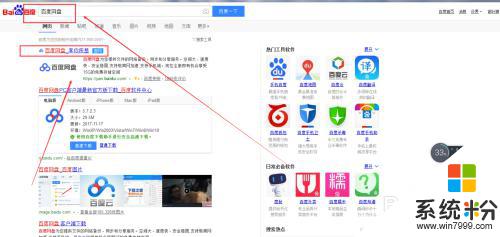
2.点击官网,进入官网,选择客户端下载,如图所示。
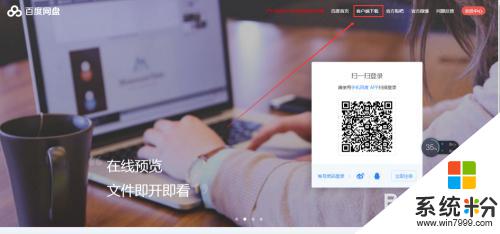
3.选择windows,也可以选择其他根据自己需要来下载。选择下载PC端。
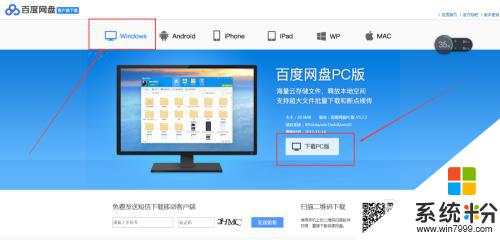
4.下载到本地,楼主选择F盘。读者根据自己需要来选择存放位置,一般不建议放在C盘,如图所示。
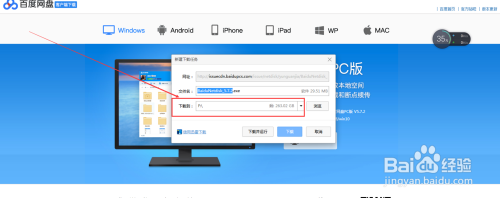
5.在F盘找到刚刚下载的安装包,如图所示。
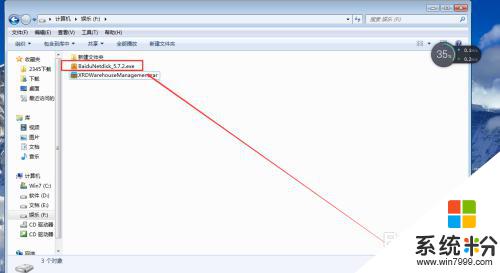
6.双击这个安装包,进行安装“百度网盘”。如图所示,稍微等待一会就可以安装好了。
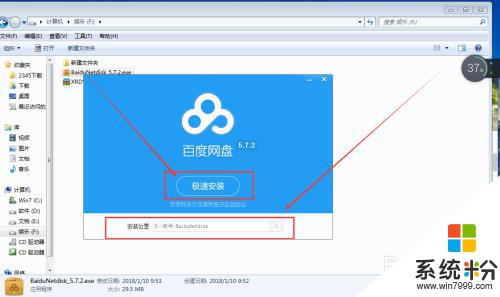
7.百度网盘安装功能,介绍完毕。
以上是关于如何使用百度网盘链接的全部内容,如果你遇到同样的情况,可以参照我的方法来处理,希望对大家有所帮助。
我要分享:
电脑软件热门教程
- 1 怎样通过无线让音箱播放手机中的音乐 通过无线让音箱播放手机中的音乐的方法
- 2 Windows无法验证发行者该如何解决 Windows无法验证发行者该怎么解决
- 3 Windows7无法开机显示0x000007B怎么办 w7开机蓝屏的原因
- 4微软Surface Pro 3美国学生特惠
- 5电脑前置面板连线错误
- 6语音对方听不到自己的声音怎么办 视频通话对方听不到自己说话怎么解决
- 7Call of Duty:Ghosts 显卡检测问题如何解决 Call of Duty:Ghosts 显卡检测问题解决方法
- 8家里网线端口面板(网线插座)怎样安装? 家里网线端口面板(网线插座)安装的方法有哪些?
- 9耳机如何来辨别真伪 用什么方法可以来识别耳机的真伪
- 10iPad Split View如何分屏 iPad Air分屏的方法?
